在现代社会手机已经成为人们生活中不可或缺的一部分,我们会在手机上存储大量珍贵的照片,为了避免意外情况导致照片丢失,我们通常会选择给手机备份照片。有时候我们想要将手机里的照片传输到电脑上,以便更好地管理和保存。如何将手机备份的照片导出到电脑上呢?接下来让我们一起探讨一下这个问题。
怎么把手机里的照片传输到电脑上
操作方法:
1.拿出手机的数据线,将手机数据线将手机和电脑进行连接。

2.连接成功后,下滑手机通知栏,点击已连接usb调试的选项。
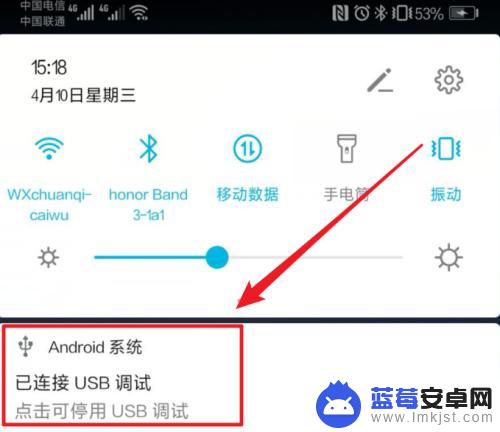
3.点击后,在开发人员选项内,点击选择USB配置的选项。
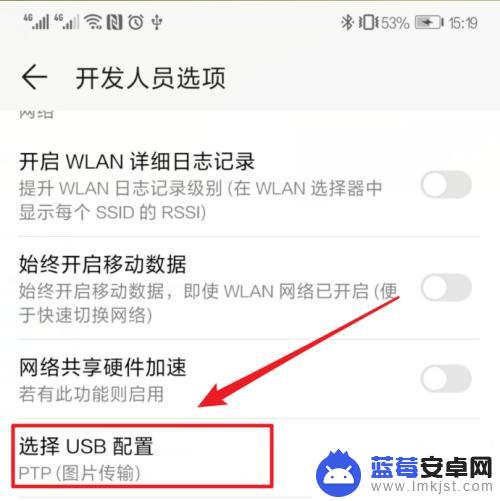
4.点击后,将usb配置设置为图片传输的选项。
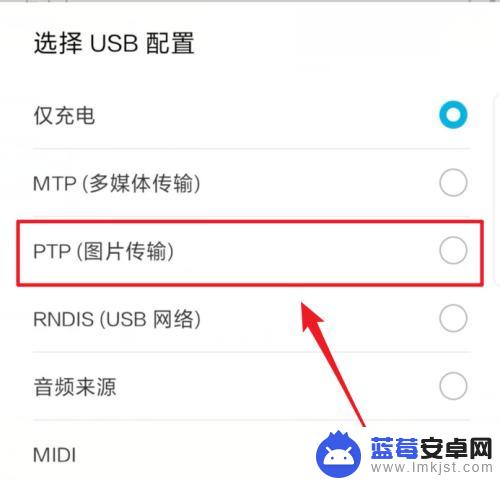
5.在电脑端打开我的电脑,选择手机的设备进入。
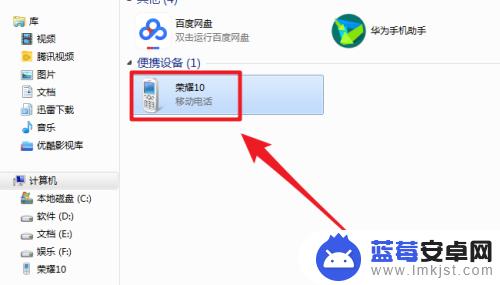
6.进入后,点击手机的DCIM这个文件夹进入。
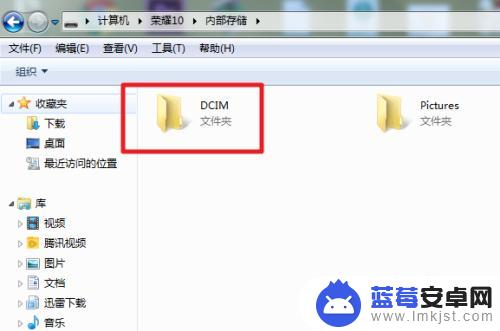
7.进入后,选择camera这个文件夹进入。将照片复制到电脑中即可。
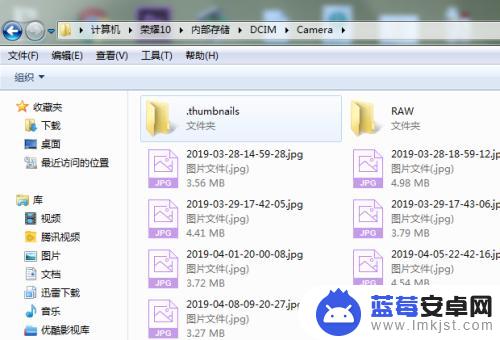
以上就是如何导出手机备份的照片的全部内容,如果您遇到相同的问题,可以参考本文中介绍的步骤进行修复,希望对大家有所帮助。












